Область диаграммы является основным контейнером прямоугольной формы, в котором размещается все изображение диаграммы. Область построения внутри контейнера области диаграммы является еще одним контейнером, размеры которого можно изменять. Это позволяет разместить внутри области диаграммы наряду с самой диаграммой еще и дополнительную надпись или рисунок (рис. 6.11).
Обе области — диаграммы и построения — схожи по своим свойствам, поэтому имеют практически одинаковые контекстные меню (рис. 6.12).
Команды Тип диаграммы, Исходные данные, Параметры диаграммы и Размещение уже нам знакомы — они вызывают на экран соответствующие окна мастера диаграмм.
Основная команда, Формат области диаграммы, вызывает на экран окно настройки заливки и параметров шрифта области диаграммы. Две первые вкладки этого окна (Вид и Шрифт), отвечающие за цвет и узор заливки, а также за настройки шрифта, ничего нового не содержат. Правда, советую вам обратить внимание на два флажка на вкладке Вид — с тенью и скругленные углы. Установка этих флажков позволяет придать большую выразительность области расположения диаграммы. Третья вкладка (Свойства) позволяет настроить важные параметры области диаграммы, управляющие поведением всей диаграммы п0 отношению к листу (рис. 6.13).
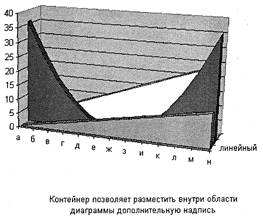
Рис. 6.11. Дополнительная надпись внутри области диаграммы

Рис 6.12. Контекстное меню области диаграммы
В случае установки переключателя перемещать и изменять объект вместе с ячейками, если вы выделите все ячейки, на которые полностью или частично накладывается область диаграммы, и затем переместите их
на новое место на листе, диаграмма будет перемещена вместе с ними. Если размеры этого диапазона ячеек будут изменены в результате редактирования свойств ширины столбца или высоты строки, то размеры области диаграммы также изменятся пропорционально изменению размеров диапазона.
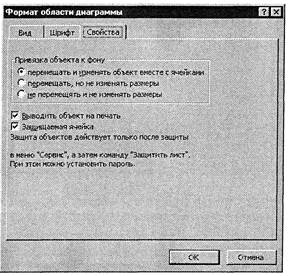
Рис. 6.13. Свойства области диаграммы
В случае установки переключателя перемещать, но не изменять размеры диаграмма будет перемещаться вместе со «своим» диапазоном ячеек, но размеры ее при изменении размеров ячеек меняться не будут.
В случае установки переключателя не перемещать и не изменять размеры диаграмма привязывается не к ячейкам, а к конкретным координатам листа и не будет перемещаться при перемещении ячеек или изменении их размеров.
Если не установлен флажок Выводить объект на печать, то диаграмма не будет печататься при выводе на печать листа, на котором она находится.
Команда Объемный вид контекстного меню доступна только для объемных диаграмм и позволяет управлять поворотом, наклоном, перспективой и взаимным расположением объектов на объемной диаграмме (рис. 6.14).
Щелкая на кнопках со стрелками, можно вращать диаграмму вдоль любой из осей, менять угол схождения осей в перспективе (эта функция отключается, если вы установите флажок Изометрия, поскольку при изометрической проекции угол между осями постоянный). Для более тонкой настройки углов поворота их значения можно вводить
в соответствующих полях Возвышение, Поворот, Перспектива и Высота.
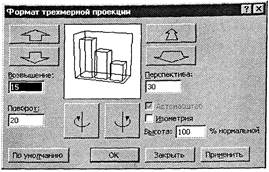
Рис. 6.14. Настройка объемной диаграммы
Команда Окно диаграммы контекстного меню области диаграммы и области построения позволяет открыть диаграмму в отдельном окне. Окно это можно растянуть на весь экран и редактировать диаграмму вне таблицы. Щелкнув правой кнопкой мыши на заголовке отдельного окна с диаграммой, можно выполнить команду Печать и распечатать диаграмму отдельно от таблицы.
 2015-04-30
2015-04-30 857
857








